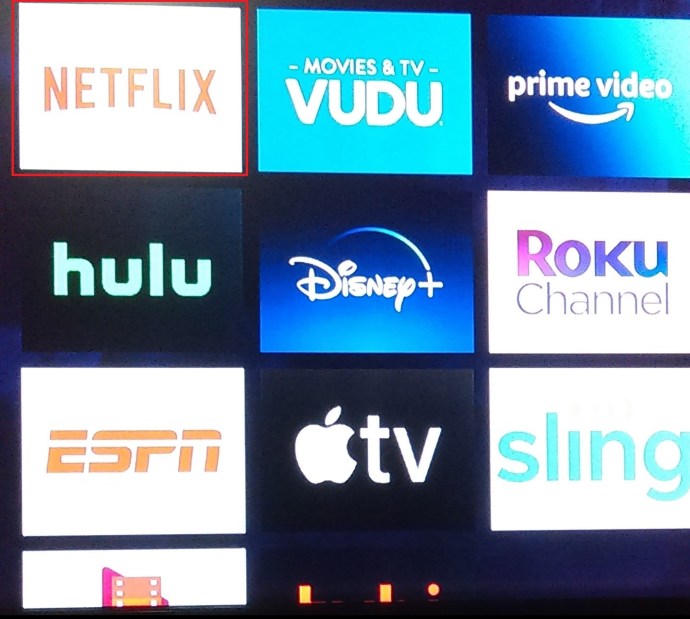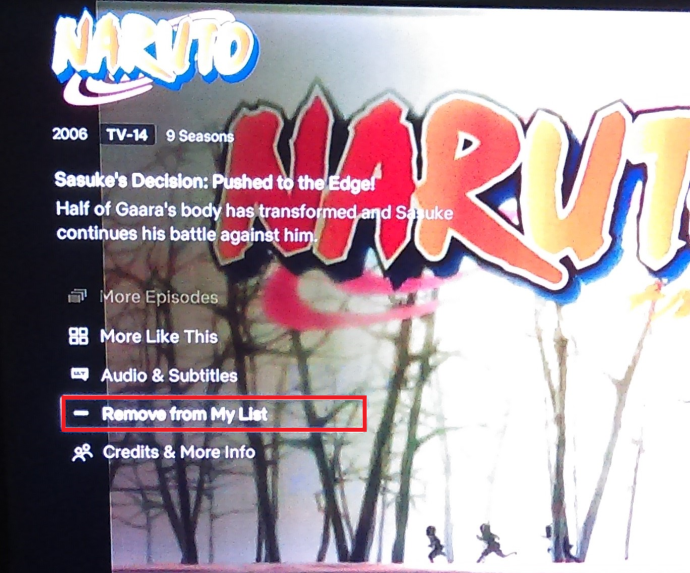- Netflix nedir?: Abonelikli TV ve film akışı hizmeti hakkında bilmeniz gereken her şey
- Ağustos ayında Netflix'teki en iyi yeni şovlar
- Netflix'teki en iyi TV şovları
- ŞİMDİ izlemek için Netflix'teki en iyi filmler
- Ağustos ayında Netflix'teki en iyi içerik
- ŞİMDİ izlenecek en iyi Netflix Orijinalleri
- En iyi Netflix belgeselleri
- İngiltere'de Amerikan Netflix nasıl edinilir
- Netflix'in gizli kategorileri nasıl bulunur?
- Netflix izleme geçmişinizi nasıl silebilirsiniz?
- Netflix'ten bir cihaz nasıl kaldırılır
- Netflix Ultra HD'de nasıl izlenir
- Netflix ipuçları ve püf noktaları
- Netflix hızınızı nasıl öğrenirsiniz?
- 3 basit adımda Netflix nasıl iptal edilir
Her ay güncellenen binlerce yeni başlıkla Netflix, son izlediğiniz içerikler hızla dolabilir. Görüntüleme etkinliğinizi gizli tutmak veya fark edilmeden bir aile üyesinin hesabında akış yapmak istiyorsanız, en son izlediğiniz programları nasıl kaldıracağınızı size göstereceğiz.
PC ve Mac'te Netflix'ten Son İzlenen Şovlar Nasıl Kaldırılır
Mobil cihazda PC, Mac veya web tarayıcısı kullanıyorsanız, görüntüleme etkinliğinizi kaldırmak için aşağıdaki adımları izleyebilirsiniz. Birden fazla profiliniz varsa, her profil için görüntüleme etkinliğini kaldırmanız gerekir.
Netflix web sitesini ziyaret edin ve şu talimatları izleyin:
- Netflix hesabınızda oturum açın, imleci profil simgenizin üzerine getirin ve ardından Hesap.

2. Şimdi profilinizin sağındaki ok simgesine tıklayın.

3. Ardından, Profil ve Ebeveyn Denetimleri bölümüne tıklayın Aktiviteyi görüntüleme.

4. Üzerinde bir çizgi bulunan daireye sağ tıklayın ve Serileri Gizle seçenek. Sadece bir bölümü kaldırmak istiyorsanız daireye tıklayın ve seçin Geçmişinizden gizleyin.
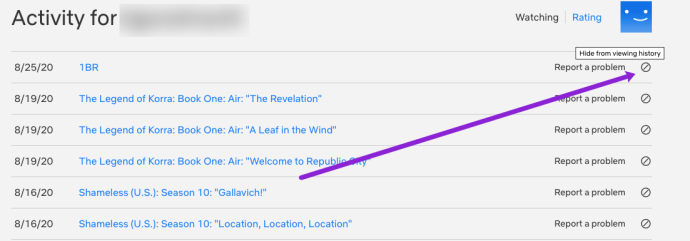
5. Ayrıca, en alta kaydırarak ve simgesine tıklayarak tüm geçmişinizi gizleyebilirsiniz. Hepsini sakla seçenek.

İşte bu, işiniz bitti! Tüm bu şüpheli içeriği Netflix'inizden kaldırdınız ve şovlarınızı kolaylıkla tekrar kaldırabileceğinizi bilmenin rahatlığıyla izleyebilirsiniz.
iOS Mobil Uygulamasında Görüntüleme Geçmişini Kaldırma
Ne yazık ki Netflix, akış hizmetinin uygulama sürümü için hesap erişim seçeneklerini kaldırdı. Görüntüleme geçmişinizi mobil cihazınızdan kaldırmak istiyorsanız bir web tarayıcısı kullanın ve Netflix'te oturum açın.
- Tarayıcının menü seçeneğine tıklayın ve 'Masaüstü Sitesi'ni seçin, ardından son izlediğiniz geçmişinizi kaldırmak için yukarıdaki adımları izleyin.

Android'de Netflix'ten Son İzlenen Şovlar Nasıl Kaldırılır
Android kullanıcıları, Netflix uygulamalarında hala bir Hesap seçeneğine sahiptir. Bu sizi otomatik olarak bir web tarayıcısına götürecektir, ancak web sitesinin mobil versiyonunda görüntülenebilir, bu da çalışmayı çok daha kolay hale getirir.
- Netflix uygulamasını açın ve düzenlemek istediğiniz profile dokunun.

2. Şimdi, sağ alt köşedeki üç dikey çizgiye dokunun.

İstenirse, seçtiğiniz web tarayıcısına dokunun ve oturum açın.
3. Ardından, üzerine dokunun. Hesap.

4. Profilinizin yanındaki aşağı oka dokunun.

5. Ardından, üzerine dokunun. Aktiviteyi görüntüleme.

6. Yukarıdaki talimatlarda olduğu gibi, bir gösteriyi kaldırmak için içinde çizgi bulunan daireye tıklayabilir veya Hepsini sakla.

Düzeni anladıktan sonra görüntüleme geçmişinizi gizlemek gerçekten basittir. Bir web tarayıcısı kullanmanız gerekecek, ancak Safari, Chrome ve hatta Samsung Internet, görevi yerine getirebilir.
Bir Roku Cihazında Netflix Son İzlenen Şovlar Nasıl Kaldırılır
- Roku ana sayfasında bulunan Netflix uygulamasını açın.
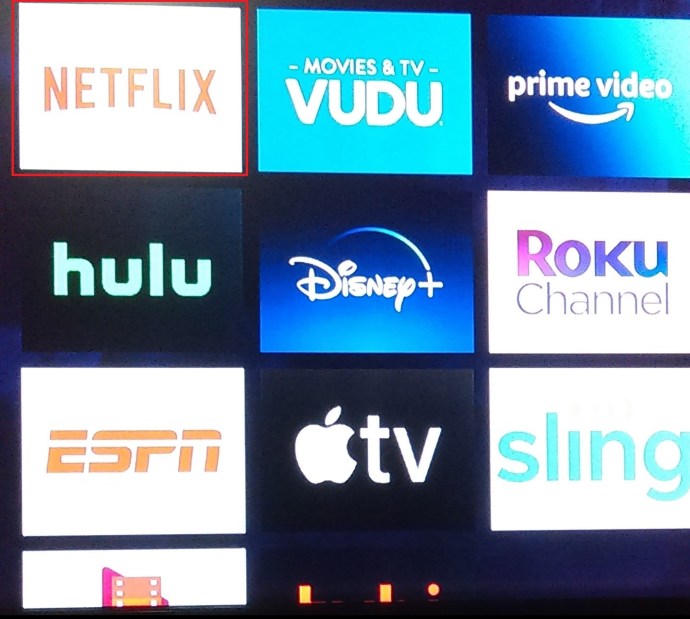
- Kaldırmak istediğiniz bir başlığa tıklayın İzlemeye devam et görene kadar açılır menüde aşağı kaydırın ve Listemden Kaldır, kaldırmak için bunu seçin.
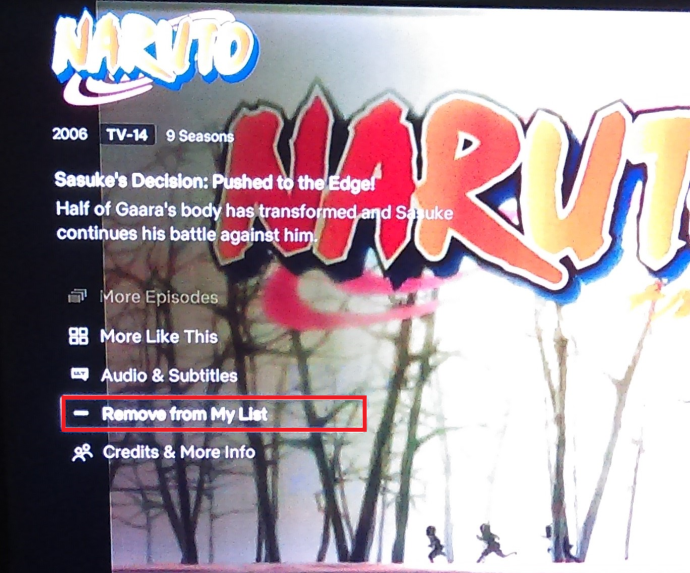
- Kaldırmak istediğiniz tüm başlıklarla yukarıdaki adımı tekrarlamanız gerekecek. İzlemeye devam et liste.
Daha İyi Bir Deneyim için Diğer Netflix Özellikleri
Netflix, içeriğinizi kişiselleştirmek için birkaç yol sunar. Bu, ayarlarda birçok özellik ve seçenek olduğu anlamına gelir. En son izlediğiniz içeriği kaldırmanın yanı sıra, video oynatma ayarlarını ve önerilen programları da yönetebilirsiniz.
Yukarıdaki aynı gezinme yönergelerini kullanarak, bazı güzel özelliklere erişmek için profilinizin yanındaki aşağı oka tıklayabilirsiniz.
Örneğin, otomatik oynatma işlevini kapatabilirsiniz. Stranger Things'in son bölümlerini izlerken uykuya dalan biriyseniz, bölümleri kaçırmamak için otomatik oynatma özelliğini kapatın.

Netflix'in size daha iyi tavsiyeler vermesini istiyorsanız, geçmişte izlediğiniz şovları değerlendirdiğinizden emin olun. Her başlığın yanında (yukarıdaki görüntüleme etkinliği bölümünden erişebilirsiniz) bir beğen veya beğenme seçeneği vardır. Bir şovu gerçekten seviyorsanız, beğenin ve Netflix benzer derecelendirmelere sahip benzer içerikleri önerecektir.

Son olarak, içeriği 4k olarak izlemek için aboneliğinizi yükseltebilirsiniz. Size aynı anda daha iyi kalitede dört akış veren bu, ciddi tıkınırcasına izleyenler için kesinlikle bahsetmeye değer bir özellik.
Sorun yaşıyorsanız?
Netflix izleme geçmişinizi silmek, çoğunlukla oldukça basittir. Ancak, sorun yaşamanız durumunda bilmeniz gereken birkaç şey var.
Elbette, izleme geçmişinizi silmek için muhtemelen doğru hesaba giriş yapmışsınızdır, ancak işlemden geçtiyseniz ve işe yaramadıysa, düzgün giriş yaptığınızı bir kez daha kontrol edin. Ardından Netflix, izlenen geçmişinizi tüm cihazlarda kaldırmanın 24 saate kadar sürebileceğini belirtiyor. Hemen kaybolmazsa, bekleyin veya başka bir cihazda oturum açın.
Son olarak, bir çocuğun profili, izleme geçmişini silme seçeneğini sunmayacaktır. Sebep ne olursa olsun Netflix, reşit olmayanların geçmişlerini silmelerini kısıtlar, bu nedenle bunun yerine başka bir profil deneyin.
Sıkça Sorulan Sorular
Son zamanlarda izlemediğim bir izleme var, bu bir aksaklık mı?
Son görüntülediğiniz bölümde içerik görüyorsanız, bunun nedeni Netflix profilinizi başka birinin kullanması olabilir. Hesap ayarları altında, giriş etkinliğini görüntüleyebilirsiniz.
İlk olarak, size ait olmayan cihazları (veya size yakın olmayan yerleri) kontrol edin. 'Tüm Cihazlardan Çıkış Yap' seçeneğini tıklayabilir ve hesabınızın güvenliğini sağlamak için şifrenizi değiştirebilirsiniz.
Bir Netflix profilinin tamamını silebilir miyim?
Evet, kaldırmak istediğiniz bir profiliniz varsa (hesabın oluşturulduğu profil dışında) uygulama içinden düzenleme seçeneğine tıklayabilir ve profili, depolanan tüm içeriğiyle birlikte kaldırabilirsiniz.
Hesabımı silersem izleme geçmişim silinir mi?
Netflix hesabınızı sildiğinizde, beraberindeki tüm verilerin onunla birlikte kaybolması yaklaşık on ay sürer. Bu, aboneliğinizi iptal ettikten sonra hesabınızı 10 aya kadar bozulmadan izleme geçmişinizle kurtarabileceğiniz anlamına gelir.
Bu kurtarma süresi sona erdikten sonra, izleme veya arama geçmişi olmadan yeni bir hesap oluşturabilirsiniz.
İzlemeye Devam Et içeriğimi nasıl kurtarırım?
İzleme geçmişinizi sildiyseniz, İzlemeye Devam Et içeriğinizi de sildiniz. Henüz bitirmediğiniz diziler ve filmler artık Netflix'in kaldığınız yerden devam etmenizi sağlayan bölümünde görünmeyecek. Dürüst olmak gerekirse, içeriği sildiyseniz kurtarmanın bir yolu yok gibi görünüyor, ancak şovu her zaman yeniden izlemeye başlayabilirsiniz.
Birçok kullanıcı, Sürekli İzleme içeriklerinin kaybolduğundan şikayet etti. Silmediğinizi varsayarsak, ancak gitti, yardım için Netflix desteğine başvurabilirsiniz. Bu içeriğin kaldırılmasına, ardından geri gelmesine ve belki de tekrar kaldırılmasına neden olan bir aksaklık var. Bu özellik, platformun kullanımını çok daha kolay hale getirdiğinden, bu konuda yardım için Netflix'in desteğine ulaşmaya değer.
Netflix'teki arama geçmişini temizleyebilir misiniz?
Netflix, aradığınız dizileri ve filmleri gerçekten takip etmez, bu nedenle onu silmek için bir neden yoktur ve bu nedenle bunu yapmak için bir seçenek yoktur. Gizlilik için görüntüleme geçmişinizi silmek yeterli olacaktır.
Netflix'teki arama geçmişinizi tamamen temizlemek istiyorsanız, bunu yapmanıza yardımcı olacak bir makalemiz var. Kalıcı olarak iptal edildikten sonra yeni bir hesap açabilir veya yeni bir hesap oluşturmak için farklı bir kullanıcı adı kullanabilirsiniz.
Hesabımdaki ana profili silebilir miyim?
Hayır. Ancak bazı düzenlemeler yapabilir ve görüntüleme geçmişini silebilirsiniz. Hesabı başka biri için ayarladıysanız ve şimdi kendiniz için yenilemek istiyorsanız, orijinal profilin kalması gerekir.
Adı ve profil resmini güncellemek için düzenle seçeneğine tıklayın. Ardından, baştan başlamak için tüm görüntüleme etkinliğini silin. Bu, yalnızca izlenen içeriği kaldırmakla kalmayacak, aynı zamanda devam eden izleme içeriğini ve önceden akışlı türlere dayanan önyargılı önerileri de kaldıracaktır.
Son düşünceler
Netflix'in izleme geçmişi, izlemeye devam ettiğiniz içeriği ve önerilen içeriği de kontrol eder, bu nedenle değişiklik yaparken buna dikkat edin. Tabii ki, Netflix hesabınızı yıllarca aşırı izlemeden sonra temizlemek çoğu zaman hala iyi bir şeydir.
Son zamanlardaki Netflix şovlarını temizliyor musunuz? İçerik artık mevcut değil mi? Düşüncelerinizi aşağıdaki yorumlarda paylaşın.